浏览器直接下载BT种子教程
时间:2025-09-21 12:45:58 458浏览 收藏
今天golang学习网给大家带来了《浏览器直接下载BT种子方法详解》,其中涉及到的知识点包括等等,无论你是小白还是老手,都适合看一看哦~有好的建议也欢迎大家在评论留言,若是看完有所收获,也希望大家能多多点赞支持呀!一起加油学习~
首先确认浏览器支持BT协议,设置默认应用关联迅雷;其次可通过网页下载种子文件后在迅雷中导入;最后也可复制磁力链接手动粘贴至迅雷新建任务中完成下载。
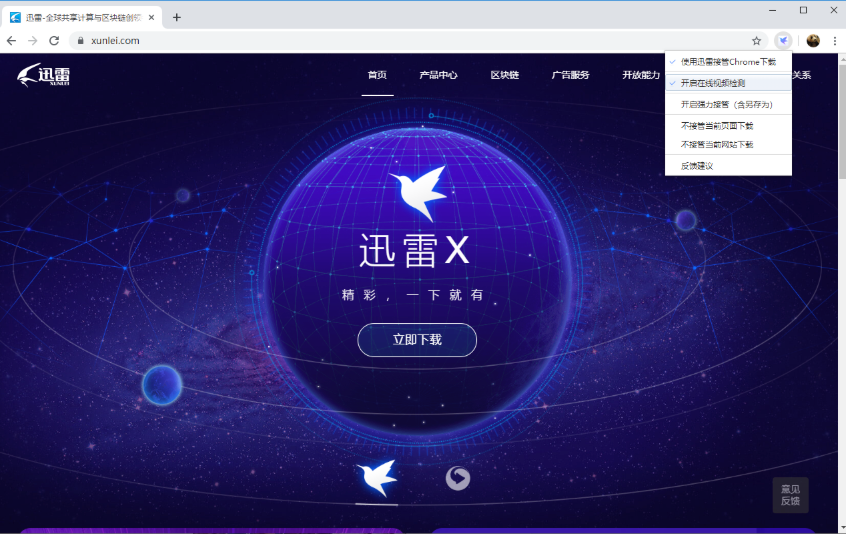
如果您想下载BT种子文件并使用迅雷等软件进行下载,但不确定如何在浏览器上正确操作,可能会遇到无法识别链接或下载失败的问题。以下是解决此问题的具体步骤:
本文运行环境:联想小新Pro 16,Windows 11
一、确认浏览器支持BT协议
部分浏览器默认不支持磁力链接或BT种子的自动调用,需手动设置默认应用以关联下载工具。确保浏览器能识别 magnet 链接并交由迅雷处理。
1、打开浏览器设置,在地址栏输入 settings://handlers 查看协议处理程序。
2、找到“磁力链接”或“magnet”选项,点击右侧下拉菜单选择 迅雷 作为默认处理程序。
3、保存设置后重启浏览器,再次点击BT链接将自动跳转至迅雷下载。
二、通过网页直接下载种子文件
当目标网站提供 .torrent 文件下载时,可先将种子保存到本地,再用迅雷打开。
1、在网页上找到BT种子的下载按钮,通常是“下载种子”或“.torrent”字样链接。
2、点击链接后浏览器会提示下载,选择保存位置并完成下载。
3、打开迅雷软件,点击左上角“+”号按钮,选择“添加Torrent文件”,导入刚下载的种子文件。
4、确认任务信息无误后点击开始,迅雷将启动下载进程。
三、复制链接并在迅雷中手动添加
对于无法自动唤起迅雷的情况,可通过复制链接地址的方式手动创建下载任务。
1、右键点击网页上的磁力链接或BT链接,选择“复制链接地址”。
2、打开迅雷主界面,点击顶部“新建”按钮,在弹出框中粘贴已复制的链接。
3、迅雷会自动解析链接信息,识别资源名称和大小。
4、设置保存路径并点击确定,下载任务即被添加至列表中开始加载资源。
理论要掌握,实操不能落!以上关于《浏览器直接下载BT种子教程》的详细介绍,大家都掌握了吧!如果想要继续提升自己的能力,那么就来关注golang学习网公众号吧!
-
501 收藏
-
501 收藏
-
501 收藏
-
501 收藏
-
501 收藏
-
444 收藏
-
305 收藏
-
438 收藏
-
330 收藏
-
289 收藏
-
354 收藏
-
369 收藏
-
265 收藏
-
463 收藏
-
346 收藏
-
497 收藏
-
216 收藏
-

- 前端进阶之JavaScript设计模式
- 设计模式是开发人员在软件开发过程中面临一般问题时的解决方案,代表了最佳的实践。本课程的主打内容包括JS常见设计模式以及具体应用场景,打造一站式知识长龙服务,适合有JS基础的同学学习。
- 立即学习 543次学习
-

- GO语言核心编程课程
- 本课程采用真实案例,全面具体可落地,从理论到实践,一步一步将GO核心编程技术、编程思想、底层实现融会贯通,使学习者贴近时代脉搏,做IT互联网时代的弄潮儿。
- 立即学习 516次学习
-

- 简单聊聊mysql8与网络通信
- 如有问题加微信:Le-studyg;在课程中,我们将首先介绍MySQL8的新特性,包括性能优化、安全增强、新数据类型等,帮助学生快速熟悉MySQL8的最新功能。接着,我们将深入解析MySQL的网络通信机制,包括协议、连接管理、数据传输等,让
- 立即学习 500次学习
-

- JavaScript正则表达式基础与实战
- 在任何一门编程语言中,正则表达式,都是一项重要的知识,它提供了高效的字符串匹配与捕获机制,可以极大的简化程序设计。
- 立即学习 487次学习
-

- 从零制作响应式网站—Grid布局
- 本系列教程将展示从零制作一个假想的网络科技公司官网,分为导航,轮播,关于我们,成功案例,服务流程,团队介绍,数据部分,公司动态,底部信息等内容区块。网站整体采用CSSGrid布局,支持响应式,有流畅过渡和展现动画。
- 立即学习 485次学习
